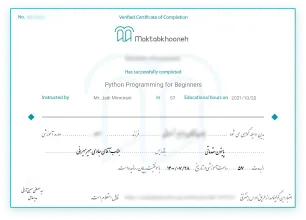امتیاز و نظرات کاربران
از مجموع 3 امتیاز
3 نظرادوبی ایلستریتور قوی ترین و بهترین نرم افزار ایجاد وکتور و گرافیک دو بعدی موجود است که کلید ورود به دنیای حرفه ای گرافیک دیزاین به شمار میرود، پس اگر قصد ورود به این جهان ... بیشتر
احلام خالدی نژاد
آشنایی با فضای کاری در ادوبی ایلستریتور
طراحی انواع آبجکت و کرکتر وکتوری برای موشن گرافیک و چاپ
طراحی انواع بنرها
طراحی انواع بروشور، کاتالوگ،کارت ویزیت، پاکت نامه، سربرگ و ...
این دوره به نحوی تهیه و تدوین شده است که مباحث آن به سادهترین شکل ممکن بیان شوند و مخاطبان دوره بتوانند بهسادگی متوجه موضوعات مطرح شده شوند. به همین جهت برای شرکت در این دوره هیچ پیشنیاز به خصوصی وجود ندارد و افراد با هر سطحی از آگاهی و تحصیلات میتوانند از مباحث این دوره نهایت استفاده را داشته باشند.
ادوبی ایلستریتور قوی ترین و بهترین نرم افزار ایجاد وکتور و گرافیک دو بعدی موجود است که کلید ورود به دنیای حرفه ای گرافیک دیزاین به شمار میرود، پس اگر قصد ورود به این جهان را دارید یادگیری این نرم افزار برای شما الزامیست.
بصورت کلی دو روش برای ساخت تصاویر دیجیتال در اختیار داریم: روش وکتوری و روش رستری پس این نرم افزار در کنار یک نرمافزار رستر (بیتمپ) مانند ادوبی فوتوشاپ یک جعبه ابزار کامل را در اختیار طراح گرافیک قرار می دهند تا بهترین آثار خود را ایجاد کند.
فایلهای وکتور یا برداری از اتصال نقطه و خط به کمک اصول و قواعد ریاضی و هندسی بوجود می آیند که این مزیت را در اختیار ما قرار می دهند که فایل بسیار با کیفیت تری را در حجم کمتر داشته باشیم و بتوانیم بصورت نامحدود اندازه فایل را اصلاح کنیم(مثلا یک فایل 2*2 سانتی متر را با همان کیفیت و فقط با چند کلیک به یک فایل 2*2 متر تبدیل کنیم).
امروزه طراحان گرافیک و تصویرسازان از ایلوستریتور برای طراحی انواع لوگو و عویت بصری برند، تبلغات محیطی مانند بیلبرد، انواع اقلام چاپی از کارت ویزیت گرفته تا پوستر، تصاویر گرافیکی برای فضای مجازی و تبلیغات و طراحی رابط کاربری برای نرمافزارهای وب و موبایل یا طراحی فشن و پارچه استفاده میکنند.
در مقابل فایلهای رستر (بیتمپ) از پیکسل تشکیل شدهاند که برای اصلاح عکس یا ایجاد تصاویر واقعی مناسب هستند که طراحان برای رتوش عکس و ترکیب و مونتاژ تصاویر از ان استفاده می کنند. در این دوره علاوه بر یادگیری نرم افزار ادوبی ایلستریتور شما یک وکتور آرتیست درجه یک و یک دیزاینر عالی خواهید شد.
در فصول ابتدایی تمرکز روی آموزش فضای کاری، تمامی ابزارها و تکنیک های ادوبی ایلستریتور است تا مطمئن شویم ابزارهایی که یک دیزاینر نیاز دارد را همراه خود داشته باشید.
در گام بعدی توان عملی شما را تقویت می کنیم، یعنی می آموزید از هر شی که در روزمره با آن سرو کار دارید آبجکت وکتوری در استایل های متفاوت و حتی استایل شخصی خودتان بسازید یا از هر فردی که ملاقات می کنید یک کرکتر وکتوری بسار جذاب ایجاد کنید، آنها را در فضاهای چشم نواز مختلف قرار داده و یک سکانس تصویری خلق کنید.
اما یک دیزاینر نیاز به خلق المانهای تبلیغاتی هم دارد پس در گام آخر طراحی اقلام تبلیغاتی از قبیل کاتالوگ، بروشور، پوستر و.. را فرامیگیرید تا بتوانید از نرم افزار ایلستریتور حداکثر استفاده را داشته باشید.
در دنیای امروز، گرافیکهای وکتور یکی از مهمترین ابزارها در طراحیهای دیجیتال محسوب میشوند. با استفاده از گرافیکهای وکتور، طراحان میتوانند تصاویر با کیفیت بالا و بدون از دست دادن جزئیات حتی در بزرگترین اندازهها ایجاد کنند. برنامه ادوبی ایلوستریتور یکی از پرکاربردترین نرمافزارها برای ایجاد و ویرایش گرافیکهای وکتور است. این نرمافزار با ارائه ابزارهای متنوع و قدرتمند، امکان ایجاد گرافیکهای پیچیده و حرفهای را برای طراحان فراهم میکند. در این مقاله، به آشنایی با وکتور و ایلوستریتور، بررسی مراحل مختلف ایجاد وکتور و تکنیکهای پیشرفتهای که در این زمینه وجود دارد، خواهیم پرداخت.
وکتور نوعی گرافیک دیجیتال است که برخلاف تصاویر رستری (Raster)، به جای استفاده از پیکسلها، از نقاط، خطوط و منحنیها برای نمایش تصاویر استفاده میکند. این نوع گرافیکها از فرمولهای ریاضی برای ایجاد اشکال استفاده میکنند که این امکان را فراهم میکند تا تصاویر بدون از دست دادن کیفیت به هر اندازهای که نیاز است بزرگ یا کوچک شوند. این ویژگی به خصوص در طراحیهایی که نیاز به تغییر اندازه دارند، بسیار مفید است.
ایلوستریتور (Adobe Illustrator) یکی از نرمافزارهای طراحی گرافیکی ادوبی است که به طور خاص برای ایجاد و ویرایش گرافیکهای وکتور طراحی شده است. این نرمافزار با ارائه ابزارهای پیشرفته و متنوع، امکان ایجاد تصاویر وکتور با دقت بالا و جزئیات بسیار را برای طراحان فراهم میکند.
ایلوستریتور (Adobe Illustrator) یکی از قدرتمندترین نرمافزارهای طراحی گرافیکی است که بهویژه برای ایجاد و ویرایش تصاویر وکتور طراحی شده است. این نرمافزار توسط طراحان حرفهای برای ایجاد گرافیکهای برداری استفاده میشود که در مقایسه با تصاویر رستری (Raster) دارای مزایای بسیاری مانند مقیاسپذیری بینقص و حجم فایل کمتر هستند. در ادامه، مراحل و تکنیکهای اساسی برای استفاده از ایلوستریتور جهت ساخت وکتور را بررسی میکنیم.
پس از نصب و راه اندازی نرم افزار ایلوستریتور؛ نرمافزار را اجرا کنید و با رابط کاربری آن آشنا شوید.
رابط کاربری ایلوستریتور شامل بخشهای مختلفی است از جمله:
برای شروع به کار در ایلوستریتور، ابتدا باید یک سند جدید ایجاد کنید
برای ایجاد ایجاد سند جدید به منوی File بروید و New را انتخاب کنید. پنجرهای باز میشود که در آن میتوانید اندازه، رزولوشن و سایر تنظیمات سند خود را مشخص کنید. برای ایجاد یک گرافیک وکتور، معمولاً حالت رنگی RGB را انتخاب کنید. حال وقت استفاده از ابزار است.
ابزار Pen
Pen Tool یکی از ابزارهای اصلی در ایلوستریتور برای ایجاد وکتورها است. این ابزار به شما امکان میدهد تا خطوط و منحنیهای دقیق ایجاد کنید:
ابزار Shape
ابزارهای شکل (Shape Tools) برای ایجاد اشکال پایهای مانند مستطیل، دایره، چندضلعی و غیره استفاده میشوند:
ابزار Brush
Brush Tool برای ایجاد خطوط آزاد و نقاشی استفاده میشودبرای استفاده از این ابزار؛ از نوار ابزار، Brush Tool را انتخاب کنید.
استفاده از ابزار Direct Selection
Direct Selection Tool برای انتخاب و ویرایش نقاط و مسیرهای خاص در یک وکتور استفاده میشود:
استفاده از ابزارهای Transform
ابزارهای Transform برای تغییر اندازه، چرخش و جابهجایی اشکال استفاده میشوند:
اعمال رنگ
رنگی بودن وکتور قطعا یکی از لازمه های اصلی است. برای اعمال رنگ به اشکال خود:
ذخیره پروژه
ذخیره پروژه به عنوان یکی از مهم ترین و حیاتی ترین بخش های کار با ایلوستریتور و طراحی وکتور؛ با وجود ساده بودن نیاز به دقت عمل بالایی دارد. برای ذخیره پروژه در قالب فایل ایلوستریتور به منوی File بروید و Save As را انتخاب کنید. فرمت AI (Illustrator) را انتخاب کنید و فایل را ذخیره کنید.
گاهی اوقات نیاز دارید تا گرافیکهای وکتور خود را به تصاویر رستری (Raster) مانند JPEG یا PNG تبدیل کنید. این کار در ایلوستریتور بسیار ساده است و در ادامه به مراحل انجام این فرآیند خواهیم پرداخت.
ابتدا فایل وکتور خود را در ایلوستریتور باز کنید. برای این کار، به منوی File بروید و Open را انتخاب کنید. فایل وکتور مورد نظر خود را پیدا کرده و آن را باز کنید.
اگر میخواهید فقط بخشی از وکتور را به عکس تبدیل کنید، باید آن بخش را انتخاب کنید. برای این کار میتوانید از ابزار Selection Tool (کلید V) استفاده کنید. اگر قصد دارید کل وکتور را تبدیل کنید، میتوانید این مرحله را نادیده بگیرید.
برای تنظیم اندازه دقیقتر خروجی، میتوانید Artboard را تغییر دهید. به منوی Window بروید و Artboards را انتخاب کنید. سپس از پنل Artboards، گزینه Edit Artboards را انتخاب کرده و اندازه Artboard خود را تنظیم کنید.
برای تبدیل وکتور به عکس، به منوی File بروید و Export As را انتخاب کنید. در پنجره باز شده، مسیر ذخیره فایل و نام آن را مشخص کنید.
از منوی کشویی Save as type، فرمت مورد نظر خود (مانند PNG یا JPEG) را انتخاب کنید. پس از انتخاب فرمت، روی دکمه Export کلیک کنید.
در پنجره بعدی که باز میشود، تنظیمات مربوط به فرمت انتخابی را انجام دهید:
برای JPEG تنظیمات کیفیت تصویر (Quality) را انتخاب کنید. کیفیت بالاتر منجر به فایل بزرگتر میشود، اما جزئیات بیشتری را حفظ میکند.
برای PNG میتوانید تنظیمات شفافیت (Transparency) را فعال کنید اگر فایل شما دارای پسزمینه شفاف است. همچنین، میتوانید رزولوشن تصویر (Resolution) را تنظیم کنید که معمولاً 300ppi برای چاپ و 72ppi برای وب مناسب است.
پس از انجام تنظیمات مورد نظر، روی دکمه OK کلیک کنید تا فرآیند صادرات شروع شود. فایل تصویر شما اکنون در مسیر مشخصشده ذخیره خواهد شد.
نکات اضافی
با انجام این مراحل، میتوانید به سادگی گرافیکهای وکتور خود را به تصاویر رستری تبدیل کرده و در پروژههای مختلف از آنها استفاده کنید. این فرآیند به شما امکان میدهد تا از کیفیت بالا و جزئیات دقیق وکتورهای خود بهرهمند شده و در عین حال آنها را در فرمتهای متنوع و قابل استفاده در وب یا چاپ ذخیره کنید.
تبدیل لوگو به وکتور در ایلوستریتور یکی از مهمترین مهارتهایی است که هر طراح گرافیکی باید به آن مسلط باشد. در این فرآیند، یک لوگوی رستری (مثل فایلهای JPEG یا PNG) به یک گرافیک وکتوری قابل مقیاسپذیری تبدیل میشود. در ادامه به شما مراحل تبدیل یک لوگوی رستری به وکتور را به طور کامل توضیح میدهیم.
1. باز کردن فایل لوگو
ابتدا باید فایل لوگوی رستری خود را در ایلوستریتور باز کنید:
وارد کردن تصویر لوگو: به منوی File بروید و گزینه Place را انتخاب کنید. فایل لوگوی رستری خود را انتخاب کرده و در سند خود قرار دهید.
2. انتخاب تصویر
تصویر لوگو را انتخاب کنید. برای این کار، از ابزار Selection Tool (کلید V) استفاده کنید و روی تصویر کلیک کنید تا انتخاب شود.
3. استفاده از ابزار Image Trace
Image Trace ابزار قدرتمندی است که ایلوستریتور برای تبدیل تصاویر رستری به وکتور ارائه میدهد:
4. تنظیم پارامترهای Image Trace
برای بهبود کیفیت وکتور، میتوانید پارامترهای Image Trace را تنظیم کنید:
5. اعمال Image Trace
پس از تنظیم پارامترها، روی دکمه Trace کلیک کنید تا تصویر به وکتور تبدیل شود. این فرآیند ممکن است چند ثانیه طول بکشد.
6. گسترش و ویرایش وکتور
برای ویرایش جزئیات بیشتر وکتور، باید آن را گسترش دهید:
7. ذخیره و اکسپورت گرفتن وکتور
پس از ویرایش وکتور، میتوانید آن را ذخیره و به فرمتهای مختلف صادرات کنید:
نکات زیر در طراحی وکتور با ایلوستریتور اهمیت زیادی دارند:
با این راهنمایی به عنوان مکمل دوره آموزش طراحی وکتور با ایلوستریتور مراحل تبدیل لوگو به وکتور در این ابزار یک فرآیند نسبتاً ساده است که با استفاده از ابزارهای موجود در این نرمافزار میتوان به راحتی انجام داد. با پیروی از مراحل فوق و تمرین مداوم، میتوانید لوگوهای رستری خود را به گرافیکهای وکتوری با کیفیت بالا تبدیل کرده و در پروژههای مختلف از آنها استفاده کنید.
یادگیری طراحی وکتور در ایلوستریتور یکی از مهارتهای اساسی برای هر طراح گرافیک به شمار میآید، که شما را قادر میسازد تا گرافیکهایی با کیفیت بالا و مقیاسپذیر ایجاد کنید. از ایجاد سند جدید و آشنایی با ابزارهای پایه گرفته تا تکنیکهای پیشرفتهتر مانند تبدیل لوگو به وکتور و ذخیره و صادرات فایلها، ایلوستریتور ابزارهای متنوعی برای خلاقیت و کارآیی بیشتر ارائه میدهد. با تمرین و استفاده از این نرمافزار قدرتمند، میتوانید طرحهای حرفهای و جذابی خلق کنید که در هر پروژهای برجسته باشند. امیدواریم این راهنما در مسیر یادگیری و بهبود مهارتهای طراحی شما مؤثر باشد و الهامبخش شما برای خلق آثار هنری و گرافیکی جدید قرار گیرد. همچنین در مکتب خونه انواع دوره آموزش ایلوستریتور به عنوان مکمل و پیش نیاز این راهنما و این دوره نیز موجود است.
اطلاعات بیشتر
از مجموع 3 امتیاز
3 نظرپس از گذراندن محتوای دوره به صورت آنلاین (بدون دانلود) در سایت مکتبخونه، در صورتی که حد نصاب قبولی در دوره را کسب و تمرین ها و پروژه های الزامی را ارسال کنید، گواهینامه رسمی پایان دوره توسط مکتبخونه به اسم شما صادر شده و در اختیار شما قرار میگیرد.
قابل اشتراکگذاری در
اطلاعات بیشتر